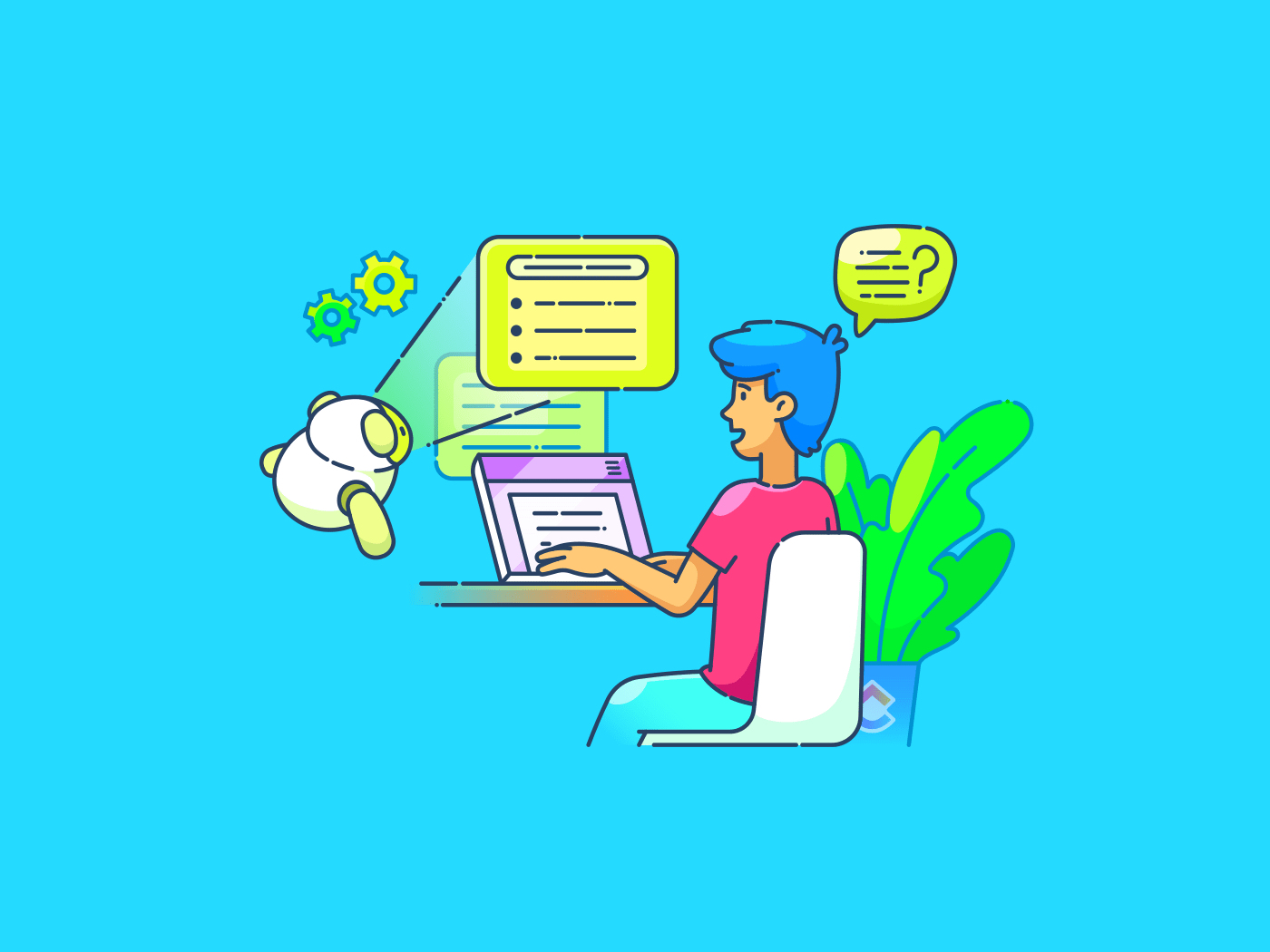과거에는 코더와 데이터 분석가들이 ChatGPT를 사용하는 데 어려움을 겪었습니다.
이 도구는 리서치, 아이디어 도출, 글쓰기, 요약하는 등 텍스트 기반 기능을 많이 제공했지만 스크립트 생성 및 데이터 분석과 같은 요구 사항을 충족시키지 못했기 때문입니다
플러그인이 도입되면서 ChatGPT의 활용도는 특히 코딩 측면에서 더욱 높아졌습니다. 이제 ChatGPT 코드 인터프리터 덕분에 필요한 결과를 위해 데이터 세트를 조작할 수 있게 되었습니다.
이 블로그에서는 코드 인터프리터를 사용하여 워크플로우와 프로젝트 관리 능력을 향상시킬 수 있는 방법을 살펴볼 것입니다.
ChatGPT 코드 인터프리터란 무엇인가요?
현재 데이터 애널리스트로 알려진 ChatGPT 코드 인터프리터는 ChatGPT 플랫폼의 핵심 기능을 확장하는 OpenAI의 GPT 플러그인입니다.
이 도구는 데이터를 분석하고, 코딩 오류를 찾아 효율성을 개선하며, 기존 워크플로우에 대한 코드 스니펫을 생성합니다. 또한 작업 자동화, 데이터 시각화, 팀 협업 도구를 위한 스크립트 생성 기능을 통해 프로젝트 관리 능력도 향상시켜 줍니다!
ChatGPT가 답변을 제공하거나 텍스트를 요약하거나 원하는 내용을 작성(코드 포함)하는 반면, 데이터 분석가는 미디어 또는 텍스트 파일에서 데이터 파싱 또는 오디오 트랜스크립션과 같은 보다 복잡한 AI 기반 기능을 수행합니다. 🧩
📌 참고: 처음에 코드 인터프리터는 ChatGPT 플러스 가입자에게만 제공되는 프리미엄 기능이었습니다. 하지만 데이터 분석가로 리브랜딩된 후에는 누구나 사용할 수 있습니다. 하지만 사용자들 사이에서 여전히 코드 인터프리터라는 이름이 널리 사용되고 있으므로 이 글에서는 여전히 코드 인터프리터로 표기하겠습니다.
ChatGPT 코드 인터프리터의 핵심 기능 및 사용 사례
ChatGPT 코드 인터프리터의 대부분의 사용 사례는 네 가지 주요 사용 사례로 분류할 수 있으며, 아래에서 자세히 설명합니다:
1. 데이터 분석 및 시각화
ChatGPT 코드 인터프리터 플러그인이 있으면 데이터 분석가에게 막대한 비용을 지불할 필요가 없습니다. 데이터를 분석하고 시각화 및 그래프로 완료한 이해하기 쉬운 설명을 제공하여 데이터 세트를 이해하는 데 도움을 줄 수 있습니다. 🧠
예를 들어, 주식 트레이더라면 S&P 500 주식의 한 달간 거래량 데이터와 시장 움직임을 CSV 파일로 정리한 데이터 세트를 가져올 수 있습니다. ChatGPT 코드 인터프리터에 파일을 업로드하고 데이터에서 패턴을 찾아달라고 요청하세요. 그러면 시장 움직임과 거래량 사이의 모든 패턴을 발견하여 일반 텍스트와 그래프로 공유해 줍니다.
2. 코드 디버깅 및 테스트
개발자가 궁금한 점이 있다면 소프트웨어 개발을 위해 AI를 사용하는 방법 에서 ChatGPT 코드 인터프리터를 사용해 보세요. 코드를 디버깅하고 테스트하는 데 사용할 수 있습니다.
코드 파일을 업로드하고 코드에서 오류를 반환할 수 있는 모든 버그를 식별하도록 요청할 수 있습니다.
여기저기 대괄호가 열려 있거나, 잘못된 변수가 어딘가에서 호출되고 있거나, 정의하는 것을 잊어버린 기능이 있을 수 있습니다. 코드 인터프리터는 정확한 프롬프트를 통해 이 모든 것을 감지하고 수정하여 도움을 줄 수 있습니다 더 나은 프로그래머가 되세요 . 이제 AI 지원 코드 리뷰 설정을 마무리할 차례입니다.
3. 파일 조작
데이터 분석 및 소프트웨어 개발 과제 에서 ChatGPT 코드 인터프리터를 사용하면 파일을 변환, 자르기, 편집할 수 있습니다.
예를 들어, 하나의 형식으로 이미지를 업로드하고 플러그인에 요청하는 프롬프트를 작성할 수 있습니다:
- 다른 형식으로 변환하기
- 자르기 또는 크기 조정(압축 여부에 관계없이)
- 그레이 스케일 버전을 제공하십시오
텍스트 파일도 마찬가지입니다. 파일을 하나의 텍스트 형식으로 업로드하거나, 다른 형식으로 출력을 요청하거나, 코드 인터프리터에 파일 변경을 요청할 수 있습니다. 📝
4. 수학 방정식 풀기
ChatGPT 코드 인터프리터는 기본 버전으로는 풀기 어려운 복잡한 수학 방정식도 풀 수 있습니다. 수학 교과서에서 복잡한 문제를 발견하면 사진을 클릭하고 코드 인터프리터에 업로드한 후 이미지로 방정식을 풀도록 요청할 수 있습니다.
코드 인터프리터는 정답을 알려줄 뿐만 아니라 정답에 도달한 방법도 자세히 설명해줍니다. 수학 선생님이 학생에게 회의감을 느낀다면 악몽이 아닐 수 없죠 😉?
이 기능은 교육, 암호화, 데이터 모델링, 건설 산업에서 유용하게 사용할 수 있습니다.
ChatGPT 코드 인터프리터 플러그인을 활성화하는 방법은 무엇인가요?
이제 ChatGPT 코드 인터프리터로 무엇을 할 수 있는지 알았으니, 어떻게 시작해야 할지 궁금하시죠? 아주 간단합니다.
하지만 사용하려면 먼저 활성화해야 합니다. 아래 설명된 단계를 따르세요:
1단계: GPT 탐색으로 이동하기
아직 로그인하지 않았다면 계정으로 ChatGPT에 로그인합니다. 계정이 없는 경우 계정을 만드세요. 로그인하면 사이드바에 GPT 살펴보기 옵션이 표시됩니다. 이를 클릭하면 사용 가능한 ChatGPT 플러그인 목록이 열립니다.

via ChatGPT
2단계: 데이터 분석가 GPT 찾기
다음 단계는 데이터 분석가 GPT를 찾는 것입니다. 이를 위해서는 스크롤을 내려 'By ChatGPT' 섹션으로 이동하거나 검색 막대에서 간단히 검색할 수 있습니다. 찾았으면 클릭하세요.

데이터 분석가 팝업 창에서 "코드 인터프리터 및 데이터 분석" 기능이 포함된 것을 확인할 수 있습니다. '채팅 시작' 버튼을 클릭하면 표준 ChatGPT 대신 데이터 분석가 GPT를 활성화할 수 있습니다.
3단계: 채팅 시작 버튼 클릭하기

4단계: 채팅 및 일하기 시작하기
이제 데이터 분석가의 새 채팅 창이 열립니다. 여기에서 다음과 같이 일할 수 있습니다 AI 기반 코드 인터프리터 에 접속하여 데이터 분석 및 처리를 위해 파일을 업로드하세요.

코드 인터프리터는 어떻게 사용하나요?
ChatGPT 코드 인터프리터를 사용하는 방법은 매우 간단합니다. 작업할 파일을 첨부하고 원하는 프롬프트와 함께 보내세요. 📎
코드 파일, 이미지, 텍스트 문서, 엑셀 스프레드시트 또는 기타 모든 종류의 파일(실행 파일 제외)이 될 수 있습니다.
코드 인터프리터가 이를 분석하여 원하는 작업을 수행한 후 출력을 반환합니다. 그런 다음 출력 파일을 다운로드하거나 결과가 만족스럽지 않은 경우 추가 수정을 요청할 수 있습니다. 프로세스를 자세히 살펴보겠습니다.
1단계: 데이터 또는 파일 업로드하기
첫 번째 단계는 ChatGPT 코드 인터프리터에서 분석할 데이터나 파일을 업로드하는 것입니다:
코드 인터프리터로 ChatGPT에 파일을 업로드하는 방법은 무엇인가요?
이메일이나 WhatsApp의 텍스트 메시지에 파일을 업로드하는 것과 마찬가지로 ChatGPT 코드 인터프리터에 파일을 업로드할 수 있습니다. 텍스트 상자 옆에 있는 클립 아이콘을 클릭하여 프롬프트/지침과 함께 데이터 파일을 첨부 파일로 추가하세요.
다중 선택이 가능하므로 여러 개의 파일을 업로드하려면 키보드에서 Ctrl 키를 누른 상태에서 파일을 선택하면 됩니다. 📚

2단계: 데이터 해석하기
데이터를 업로드한 후에는 ChatGPT 코드 인터프리터가 파일의 콘텐츠를 이해할 수 있도록 분석을 요청해야 합니다. 업로드한 파일과 함께 다음과 같은 프롬프트를 보낼 수 있습니다:
""이 데이터를 해석하세요."
이 프롬프트와 함께 파일을 보내면 코드 인터프리터가 파일을 분석하여 파일에서 찾은 내용을 알려줍니다.
해석이 올바른지 여부를 확인할 수 있습니다. 잘못된 부분이 있으면 실수를 지적하는 프롬프트를 다시 보내면 백그라운드에서 데이터 해석을 수정합니다.

3단계: 데이터 정리하기
다음으로 할 일은 데이터를 정리하여 빈 행, 중복 또는 데이터 분석 결과에 영향을 미칠 수 있는 기타 모든 종류의 문제를 제거하는 것입니다. 이렇게 하려면 ChatGPT 코드 인터프리터에 다음 프롬프트를 보내세요:
"이 데이터를 정리하고 출력 품질에 영향을 줄 수 있는 오류를 제거하세요."**_
이 프롬프트를 보내면 코드 인터프리터가 데이터를 정리하고 변경 사항과 그 이유를 요약합니다. 데이터 유형과 일반적인 오류를 감지하여 사용자의 지시 없이도 데이터를 정리할 수 있습니다. 🙌

4단계: 트렌드 추출 및 변경하기
데이터에서 얻고자 하는 정보에 따라 프롬프트를 보내 해당 정보를 추출할 수 있습니다. 데이터나 파일에서 트렌드, 패턴, 이상 징후, 버그 및 기타 유형의 정보를 추출할 수 있습니다. 편집 프롬프트를 보내 파일을 변경할 수도 있습니다.
🌟 ChatGPT 프롬프트 템플릿 를 사용하여 결과를 추출하고 데이터를 변경합니다
- "이 데이터에 숨겨진 패턴 분석"
- "이 데이터의 추세 분석"
- "이 데이터 세트의 이상값 식별"
- "이 데이터 집합의 이상값 식별"
- "이 데이터에서 얻은 10가지 중요한 학습 내용 공유"
- "각 추세/패턴/학습에 대한 개별 그래픽 제공자"
- "이 코드에서 버그 찾기"
- "이 파일을 편집하여 [제거하려는 모든 인스턴스 제거]"
- "이 코드 디버그"
이는 몇 가지 예시일 뿐입니다. 다른 작업을 수행하려면 이러한 프롬프트를 수정하거나 요구 사항에 따라 새 프롬프트를 작성할 수도 있습니다.

5단계: 결과 다운로드하기
마지막으로, 사용자가 보낸 프롬프트에 따라 ChatGPT 코드 인터프리터가 원하는 분석을 수행하여 결과를 제공합니다.
트렌드나 패턴을 요청했다면 그래프와 시각화를 통해 확인된 트렌드에 대한 설명을 제공하고, 코드 디버깅이나 파일 편집을 요청했다면 요청하신 대로 변경한 후 출력 파일을 제공합니다.
그런 다음 파일을 다운로드하여 원하는 대로 사용할 수 있습니다. 🤩
코드 인터프리터로 ChatGPT에서 파일을 다운로드하는 방법은 무엇인가요?
ChatGPT 코드 인터프리터에서 출력 파일을 다운로드하는 것도 이메일이나 채팅 메시지에서 파일을 다운로드하는 것만큼이나 쉽습니다. 출력과 함께 연결된 다운로드 링크를 클릭하여 다운로드할 수 있습니다.
파일에 연결된 링크가 없는 경우(일반적으로 트렌드 및 패턴에서 발생하는 경우) 코드 해석기에 해당 정보가 포함된 다운로드 가능한 파일을 생성하도록 요청할 수 있습니다. 다음은 이를 위한 프롬프트입니다:
"이 정보를 다운로드 가능한 문서/pdf 파일에 넣고 다운로드 링크를 공유하세요."**_
이 프롬프트를 보내면 요청하신 파일 형식으로 결과물이 공유됩니다. 다운로드 가능한 링크를 클릭하여 파일을 다운로드할 수 있습니다.
코드 인터프리터에 대한 보안 고려 사항
지금까지는 괜찮습니다. 그러나 코드를 실행하는 기능에는 코드 삽입 가능성 및 패치되지 않은 결함 등 몇 가지 보안 문제가 있습니다. ChatGPT 코드 인터프리터도 다르지 않습니다.
파이썬 코드를 실행하고 타사 웹사이트에 액세스할 수 있는 기능으로 인해 공격자가 다른 웹사이트에서 악성 스크립트를 실행할 수 있는 프롬프트 인젝션 공격에 취약한 것으로 나타났습니다.
이러한 스크립트는 플러그인에 서버에서 어떤 작업을 수행하도록 요청할 수 있습니다. 예를 들어 특정 폴더 내의 파일 콘텐츠를 추출하도록 요청할 수 있습니다. 톰의 하드웨어 는 이 취약점을 자세히 살펴보면서 ChatGPT 코드 인터프리터가 타사 서버에서 악성 스크립트를 실행하도록 속이는 방법을 보여주었습니다. 코드 인터프리터에 AI가 프롬프트 인젝션 공격에 취약한지 여부를 구체적으로 물었더니 다음과 같이 답했습니다:

분명히, 아무도 자신의 단점을 받아들이지 않습니다! 심지어 AI도 마찬가지입니다. 😄
이 취약점은 2023년 11월에 처음 발견되었습니다. 그러나 OpenAI는 아직까지 이 문제를 해결했다는 직접적인 증거를 제시하지 못했습니다.
또한, 이러한 공격은 사용자에게 악성 웹사이트에 접속하라는 프롬프트를 보내야 하기 때문에 실행하기가 복잡합니다. 소셜 엔지니어링을 통해 사람들을 속여 이러한 명령어를 보낼 수는 있지만, 그 확률은 상당히 낮습니다.
코드 인터프리터의 한계 ## 코드 인터프리터의 한계
코드 인터프리터는 ChatGPT의 고급 기능 중 하나이지만, 자체적인 제한이 없는 것은 아닙니다. 다음과 같이 할 수 있는 작업과 할 수 없는 작업에 대한 몇 가지 제한 사항이 있습니다:
- 파일 크기 제한: 100MB보다 큰 파일은 업로드할 수 없습니다
- 시간 제한: 작업에 소요되는 시간에는 한도가 정해져 있습니다. 작업이 60초 이상 걸리는 경우 시간 초과가 발생합니다
- 파일 형식 제한: 대부분의 인기 있는 텍스트 및 이미지 파일 형식(PNG, JPEG, CSV, JSON)은 지원되지만, 비디오 파일, 애니메이션 GIF 및 기타 독점 파일 형식은 지원되지 않습니다
- 동시성: 요청은 순차적으로 실행되므로 여러 프로세스를 동시에 실행할 수 없습니다
이러한 제한은 ChatGPT 코드 인터프리터가 사용자에게 계속 유용하게 사용될 수 있도록 하기 위해 마련된 것입니다.
이러한 제한을 우회하여 더 많은 계산 시간이 필요한 대용량 파일을 처리하려면 코드 인터프리터에 업로드하기 전에 여러 개의 작은 파일로 나누어 처리할 수 있습니다. 🙌
ClickUp으로 ChatGPT 코드 인터프리터로 워크플로우를 향상시키는 방법
소프트웨어 개발자나 데이터 분석가가 ChatGPT 코드 인터프리터로 생산성을 높이고자 한다면 올바른 길을 가고 있는 것입니다.
하지만 ClickUp과 코드 인터프리터를 결합하면 진정으로 한 단계 더 발전할 수 있습니다. ClickUp 은 강력한 작업 관리, 협업 및 AI 기능을 통해 한 곳에서 일의 모든 측면을 관리할 수 있는 모든 것을 위한 앱입니다.
ClickUp의 프로젝트 관리 강점과 코드 인터프리터와 같은 AI 도구의 고급 데이터 분석 및 자동화 기능을 결합하면 탁월한 수준의 효율성을 달성할 수 있습니다.
ClickUp과 함께 ChatGPT 코드 인터프리터를 사용하는 방법을 살펴보세요.
1. 더 빠르게 코드 완료하기
ClickUp에 내장된 AI 어시스턴트, ClickUp Brain 는 코드를 작성할 때 코드 제안을 제공하여 코딩 프로젝트를 더 빨리 완료할 수 있도록 도와줍니다 (훨씬 많은 gitHub 부조종사처럼 ).
모든 인기 프로그래밍 언어에서 완벽하게 작동하므로 코딩하는 언어에 관계없이 제안을 받을 수 있습니다. 따라서 강력한 코더를 위한 ChatGPT 대안 .

ClickUp Brain으로 코딩 제안 받기
하지만 소프트웨어 개발자를위한 ClickUp의 천재 는 여기서 끝나지 않습니다.
소프트웨어 개발자의 ClickUp을 위한 Github 통합 를 사용하면 여러 플랫폼 사이를 이동할 필요 없이 내장된 버전 관리가 가능합니다. ClickUp 피드에서 전체 GitHub 활동을 확인하고 ClickUp 환경 내에서 풀 리퀘스트에 대한 작업을 수행할 수 있습니다.
커밋 메시지에 작업 ID 또는 설명을 멘션하여 Github에서 ClickUp 작업 진행 상태를 업데이트하는 것도 마찬가지입니다. 이러한 기능을 사용하여 코드를 완료한 후에는 ChatGPT 코드 인터프리터를 사용하여 디버그 및 테스트하세요. 🧪
2. 팀 협업 간소화하기
팀 협업 부서에서, ClickUp은 ChatGPT와 경쟁이 없습니다 .
강력한 협업 기능을 통해 팀원들과 함께 코딩 파일을 작업할 수 있습니다. ClickUp 환경 내에서 팀원들과 코딩 파일을 공유하고 작업 댓글에서 필요한 변경 사항을 논의하거나 ClickUp 채팅 플랫폼의 통합 채팅 기능입니다.
관리자는 업무량에 따라 개별 팀원에게 다른 코드 파일을 할당할 수도 있습니다. 작업이 완료되면 간단히 내 일이 완료됨으로 표시하고 ClickUp 작업 를 클릭해 전체 프로젝트 진행 상황을 자동으로 업데이트합니다. ✅

ClickUp 작업에서 팀원에게 댓글을 할당하여 책임감과 협업을 강화하세요
💡프로 팁: 팀에서 Slack을 사용하여 커뮤니케이션하는 경우 ClickUp의 Slack 통합 를 통합하여 커뮤니케이션과 파일 공유를 간소화하세요.
3. 코딩 프로젝트 정리하기
마지막으로, 맞춤형 기능을 사용해 모든 코딩 프로젝트의 진행 상황을 추적할 수도 있습니다 ClickUp 대시보드 .
대시보드에서 팀 업무량, 개인 생산성, 스프린트 속도 등을 시각화하고 필요한 경우 클라이언트와 공유할 수 있습니다.
여러 대시보드를 만들어 다양한 프로젝트나 매개변수를 추적하고, ClickUp Brain에 질문하여 모든 대시보드에서 정보를 쉽게 가져오기.

ClickUp 대시보드를 통해 업무량, 작업 진행 상황, 마일스톤 및 스프린트에 대한 개요를 확인하세요
ClickUp 및 ChatGPT 코드 인터프리터로 데이터 분석 기능 극대화하기
특히 소프트웨어 개발 및 데이터 분석 프로젝트에서 AI로 생산성을 높이는 것은 이제 표준이 되었습니다.
ClickUp과 같은 AI 기반 프로젝트 관리 플랫폼과 ChatGPT 코드 인터프리터와 같은 도구를 함께 사용하면 효율성과 생산성을 높여 항상 앞서 나갈 수 있습니다. ClickUp 무료 체험하기 를 통해 최고의 AI 기능과 프로젝트 관리 기능을 하나의 플랫폼으로 통합하세요.